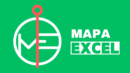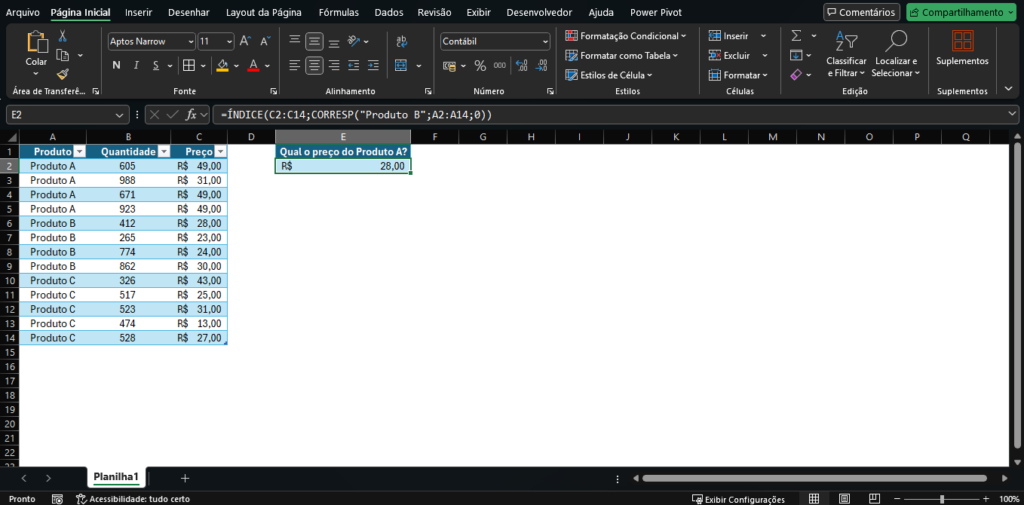As principais funções lógicas do Excel são fundamentais para a análise e tomada de decisão baseada em dados. Elas permitem criar condições, validar informações e realizar cálculos dinâmicos de forma eficiente.
Portanto, neste artigo, vamos explorar as principais funções lógicas do Excel, detalhando sua sintaxe, explicando seus parâmetros e apresentando exemplos práticos para facilitar o aprendizado.
1. Função SE
A função SE é uma das mais utilizadas no Excel, pois permite testar condições e retornar valores diferentes dependendo do resultado. Com ela, você pode definir diferentes saídas para um mesmo conjunto de dados, deixando as planilhas mais dinâmicas e personalizadas. Muitas pessoas usam essa função em situações como calcular a aprovação de alunos, categorizar valores e verificar condições em bancos de dados. Além disso, quando combinam a SE com outras funções, conseguem realizar análises condicionais avançadas e automatizar cálculos complexos.
Sintaxe:
=SE(teste_lógico; valor_se_verdadeiro; valor_se_falso)- teste_lógico: Uma expressão que pode ser verdadeira ou falsa.
- valor_se_verdadeiro: O valor retornado se o teste for verdadeiro.
- valor_se_falso: O valor retornado se o teste for falso.
Exemplo:
Se a nota de um aluno for maior ou igual a 7, o professor o aprova. Caso contrário, o reprova.
=SE(A2>=7; "Aprovado"; "Reprovado")2. Função SES
A função SES é uma versão aprimorada da função SE, permitindo avaliar várias condições ao mesmo tempo sem a necessidade de aninhar várias funções SE. Portanto, isso torna as fórmulas mais fáceis de ler e manter, reduzindo erros na construção das condições. A função SES é ideal para situações onde há múltiplos critérios de classificação, como faixas de pontuação, categorias de produtos e segmentação de clientes.
Sintaxe:
=SES(teste1; valor1; teste2; valor2; ...)- teste1, teste2…: Condições a serem testadas.
- valor1, valor2…: Valores retornados caso a condição correspondente seja verdadeira.
Exemplo:
Neste caso, queremos classificar os alunos de acordo com a nota, mas se eles não atenderem a nenhum desses critérios, atribuímos a nota “Insuficiente”.
=SES(A2>=9; "Excelente"; A2>=7; "Bom"; A2>=5; "Regular"; VERDADEIRO; "Insuficiente")3. Função E
Usamos a função E quando precisamos garantir que todas as condições especificadas sejam verdadeiras para que o resultado também seja verdadeiro. Então, essa função nos ajuda a verificar múltiplos requisitos antes de tomar uma decisão, como aprovar um aluno que deve ter nota mínima e frequência suficiente.
Sintaxe:
=E(teste1; teste2; ...)- teste1, teste2…: Expressões lógicas que serão testadas.
Exemplo:
Verificar se um aluno foi aprovado e teve presença maior que 75%:
=E(A2>=7; B2>=75%)4. Função OU
A função OU retorna verdadeiro se pelo menos uma das condições for atendida. Por isso ela é especialmente útil quando há múltiplos caminhos para um resultado positivo, como aprovar um aluno que tenha boa nota ou alta participação.
Sintaxe:
=OU(teste1; teste2; ...)- teste1, teste2…: Expressões lógicas a serem verificadas.
Exemplo:
Aprovar um aluno se ele tiver nota maior que 7 ou presença acima de 80%:
=OU(A2>7; B2>80%)5. Função NÃO
A função NÃO inverte o valor lógico de uma expressão, transformando verdadeiro em falso e vice-versa. Portanto, os usuários frequentemente usam essa função para criar condições opostas ou negar um critério, como identificar produtos que não pertencem a uma categoria específica.
Sintaxe:
=NÃO(teste_lógico)- teste_lógico: Uma expressão que retorna VERDADEIRO ou FALSO.
Exemplo:
Verificar se um produto não está disponível:
=NÃO(A2="Disponível")6. Função CONT.SES
A função CONT.SES é usada para contar células que atendem a múltiplos critérios simultaneamente. Então, isso a torna poderosa para análise de grandes volumes de dados, como contar quantos clientes realizaram compras em uma data específica e dentro de um determinado valor.
Sintaxe:
=CONT.SES(intervalo1; critério1; [intervalo2]; [critério2]; ...)- intervalo1, intervalo2…: Intervalos que contêm os dados a serem avaliados.
- critério1, critério2…: Critérios que devem ser atendidos.
Exemplo:
Contar quantos alunos atenderam aos critérios de aprovação e tiveram presença acima de 75%.
=CONT.SES(A2:A100; ">=7"; B2:B100; ">75%")Então, o resultado desta função é 3, considerando o exemplo demonstrado na imagem abaixo.
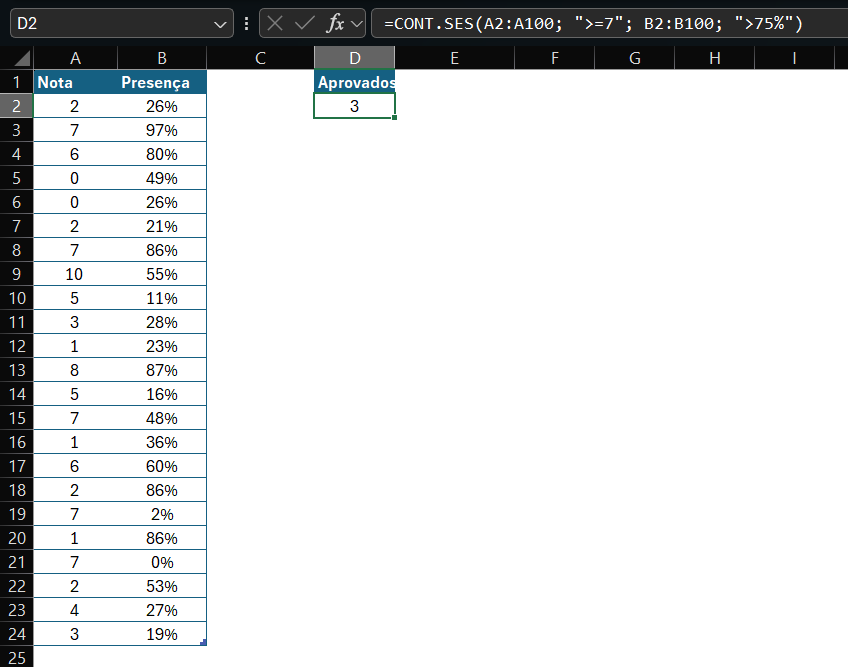
7. Função SOMASES
A função SOMASES permite somar valores que atendem a mais de um critério, sendo útil para cálculos financeiros e relatórios detalhados. Por exemplo, os usuários usam ela para somar as vendas de um produto em uma região específica.
Sintaxe:
=SOMASES(intervalo_soma; intervalo1; critério1; [intervalo2]; [critério2]; ...)- intervalo_soma: Intervalo com os valores somados.
- intervalo1, intervalo2…: Intervalos avaliados.
- critério1, critério2…: Critérios aplicados aos intervalos.
Exemplo:
Somar as vendas de um produto específico em um determinado mês:
=SOMASES(C2:C100; A2:A100; "Produto A"; B2:B100; "Janeiro")Então, o resultado desta função será R$66,89 para o exemplo da imagem abaixo.
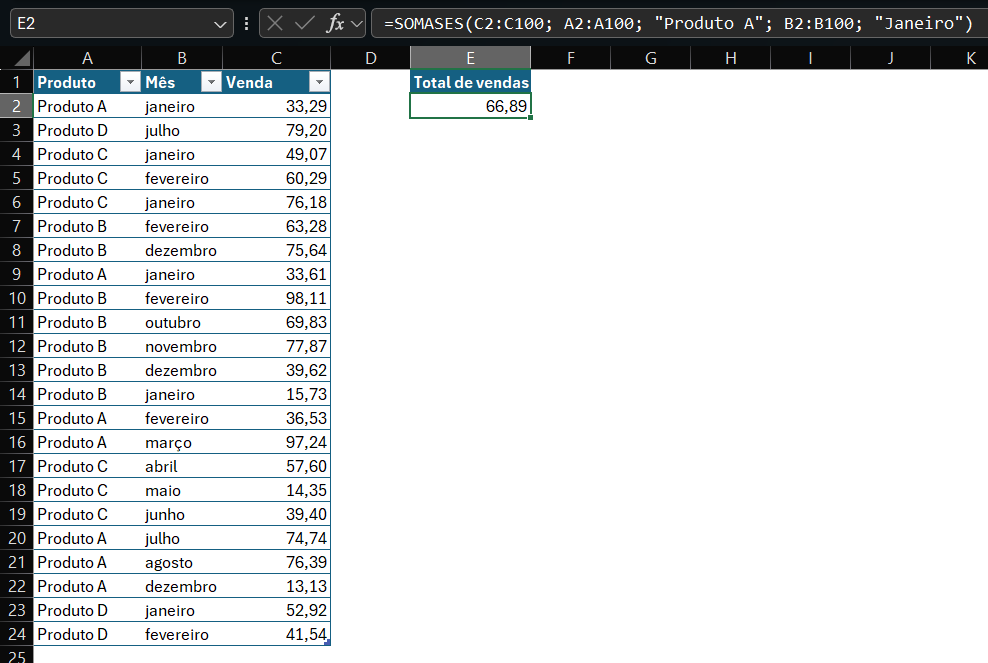
Conclusão
As principais funções lógicas do Excel são essenciais para otimizar análises e automação de tarefas. Então, compreendendo como utilizá-las corretamente, é possível aumentar a eficiência e tomar decisões mais assertivas. Além disso, ao dominar essas funções, os usuários conseguem reduzir erros, automatizar cálculos e melhorar a confiabilidade das informações processadas.
Se você deseja aprofundar ainda mais seus conhecimentos sobre as funções lógicas do Excel, recomendamos visitar a documentação oficial da Microsoft, onde você encontrará detalhes sobre todas as funções disponíveis e suas aplicações.